工作表不希望同事修改,我们经常会对工作表进行保护,我们点击审阅选项卡,点击保护工作表,然后设置一个密码 , 进行保护
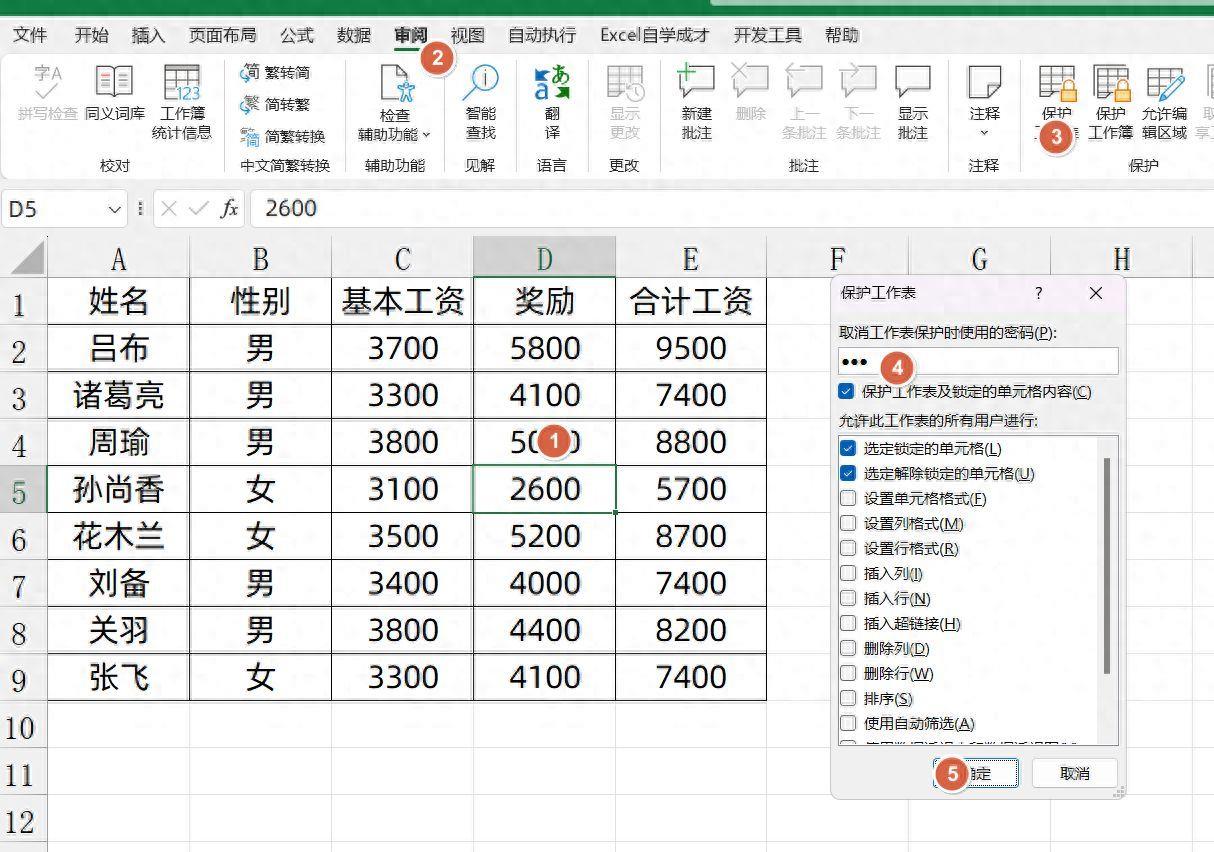
文章插图
这个时候,如果我们想编辑工作表时 , 就会弹窗提示,无法修改
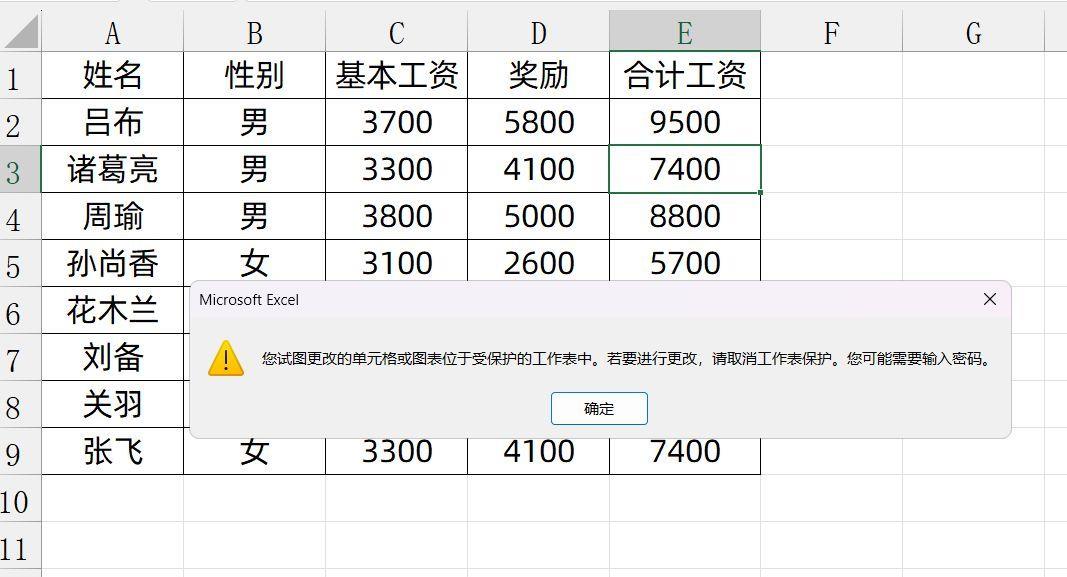
文章插图
但是过了一段时间之后,我们工作表的保护密码忘记了,自己想修改里面的内容 , 也没办法修改了 , 今天教大家,1分钟,快速破解工作表的保护密码
1、重命名表格首先,我们要将电脑中的文件扩展名给显示出来,可以看到后缀是.xlsx,按照如下的设置打开(如果已经是显示状态的就不用设置)
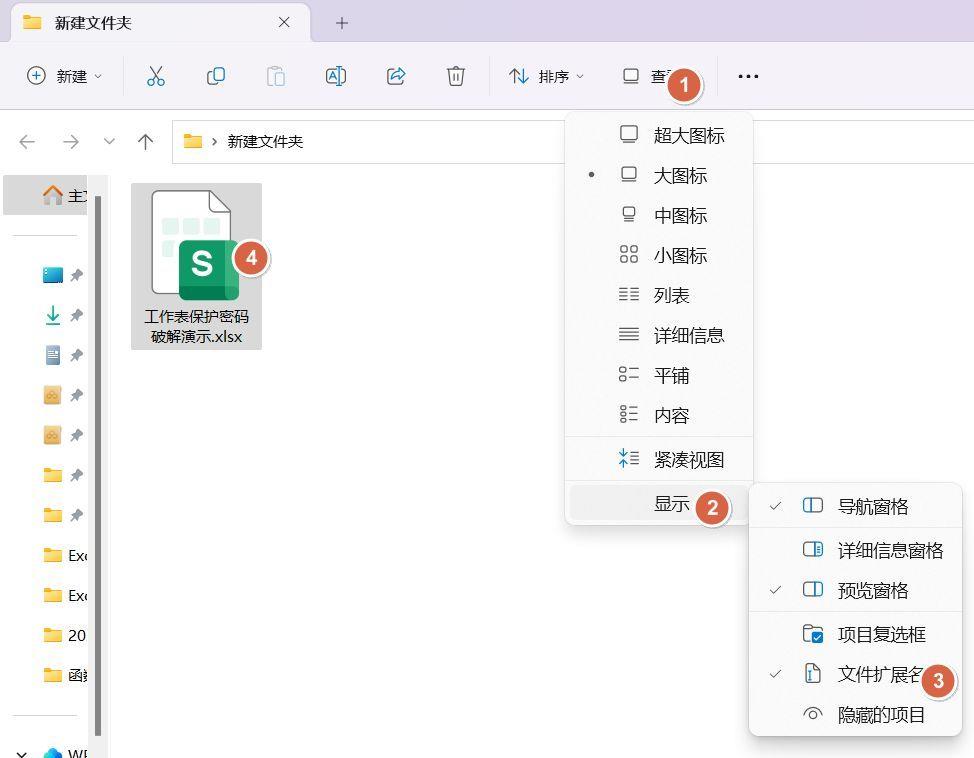
文章插图
选中文件 , 按F2进行重命名,或者右键,重命名,将文件的后缀名字,改成.rar , 就是压缩文件 。
2、编辑压缩文件我们双击打开压缩文件 , 然后依次打开xl文件夹,worksheets文件夹,当前所有工作表都会以xml格式的文件显示出来了
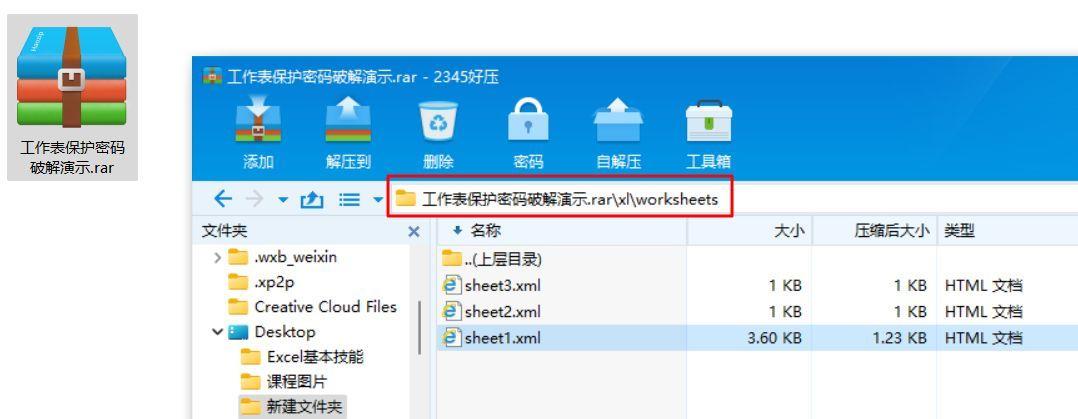
文章插图
我们忘记工作表保护密码的是sheet1,所以右建,用内部查找器,或文本文档打开这个文件,然后按CTRL+F进行查找,查找的内容是Protect这个字符
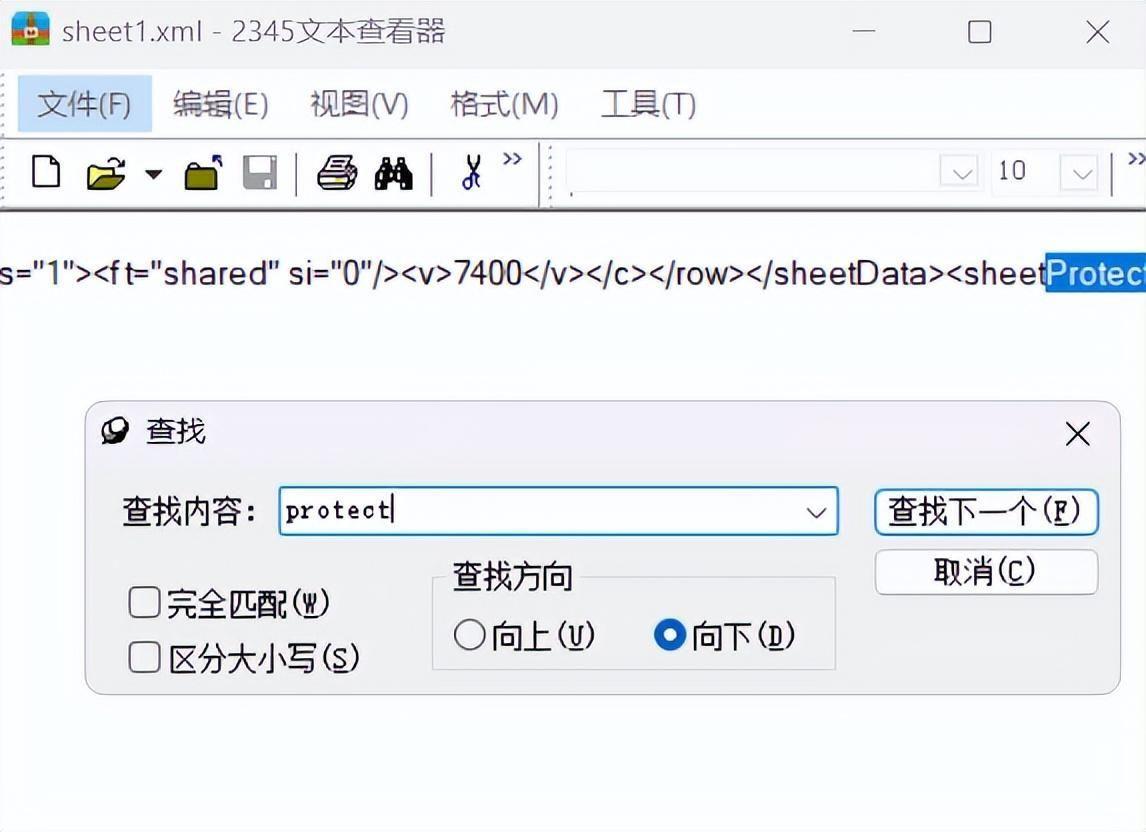
文章插图
【excel忘记密码怎样简单找回 excel密码忘记了怎么解锁】打到这个字符后 , 将
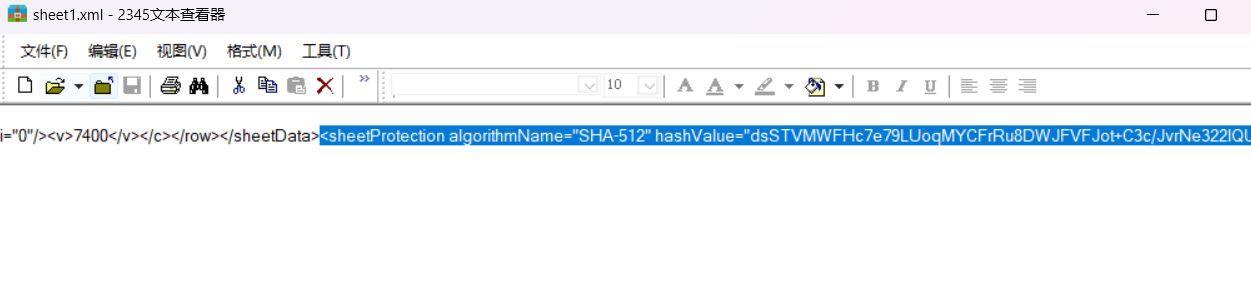
文章插图
将中间这一段选中删除,关闭的时候,保存更新内容
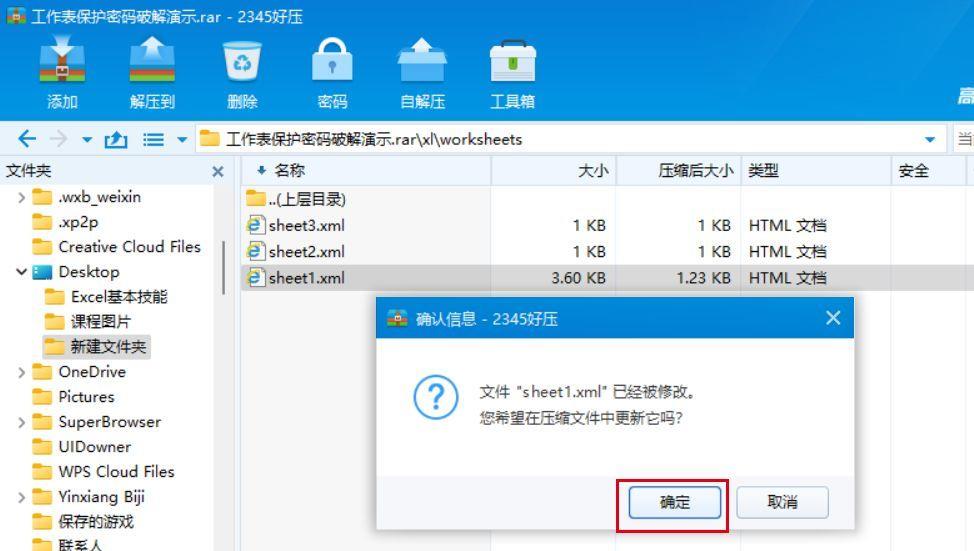
文章插图
3、复原文件然后我们对压缩文件进行重命名,改回我们的xlsx格式

文章插图
然后打开表格,这个时候,保护工作表就已经取消激活了,同时,我们可以在表格里面,能够自由的编辑了
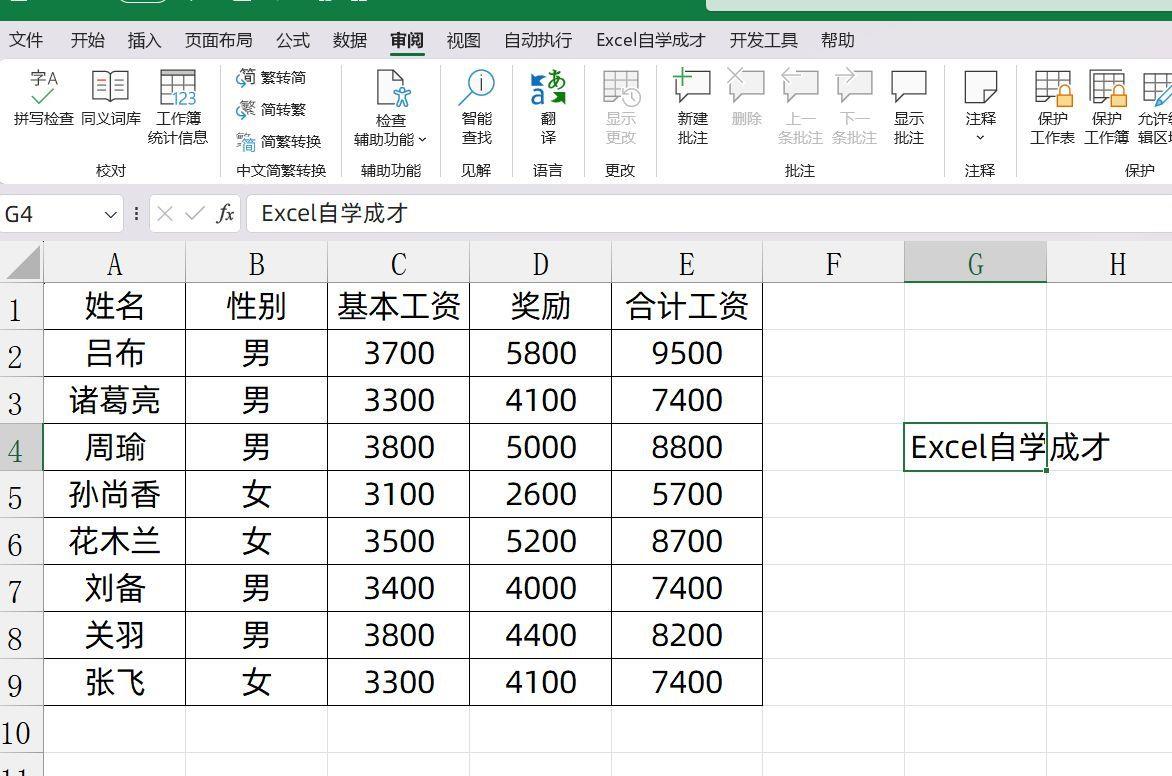
文章插图
关于这个小技巧,你学会了么?动手试试吧!
- 点击更改windows密码没反应怎么办 windows不能更改密码怎么回事
- hp2622怎么连接wifi密码 hp打印机设置无线网wifi的步骤
- 保护工作表中某一区域不可被修改的方法 EXCEL 锁定单元格怎么操作
- 表格如何去重复项 excel中重复数据怎么删除
- 表格保存时出现兼容性检查器怎么回事 excel每次保存都弹出兼容性检查器怎么办
- 表格中一个大格里怎么分小格 excel拆分单元格一分为二怎么弄
- 微信重置密码的步骤 微信登录密码修改在哪里
- 电脑做账怎么快速求和 excel自动合计求和怎么做
- 一个格子里面怎么打斜杠 如何在excel表格中画斜线并添加文字
- 如何去掉表格水印页码 excel取消水印页码的方法
